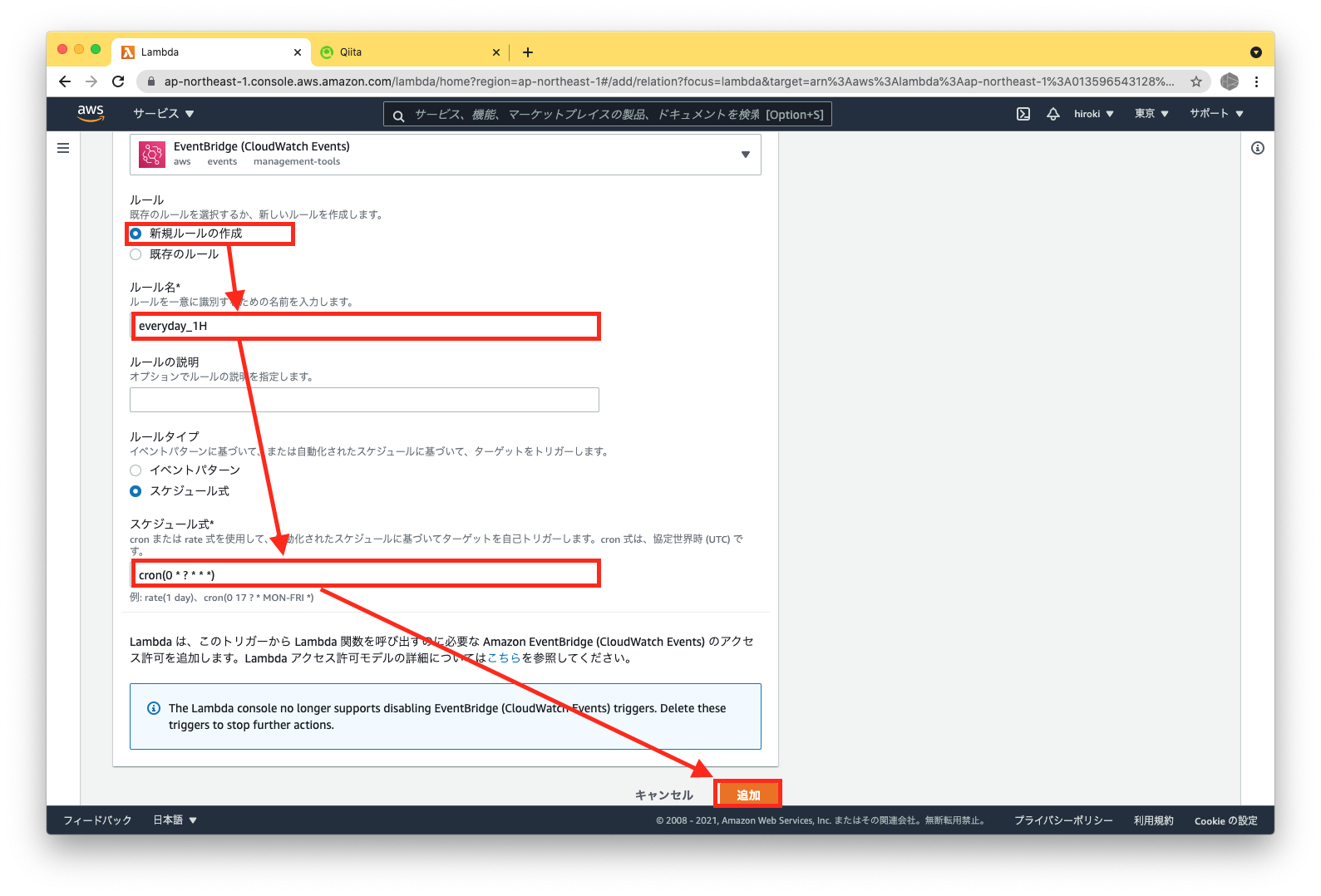昨日の記事からの続きとなります。
◆事前準備編◆
1.macOSのデスクトップにtempフォルダを作る
2.tempフォルダにccxtをpip3でインストールする
3.既に作ったpythonプログラムを lambda_function.py へリネームしてtempフォルダに入れる
4.lambda_function.py の先頭に指定プログラムを追記する
5.ターミナルでzipでまとめる
◆Lambda編◆
6.AWSへログインし、5をアップロードする
◆EventBridge編◆
7.EventBridge (CloudWatch Events)に定期実行ルールを登録する
今回は7の説明をします。
手順
7.EventBridge (CloudWatch Events)に定期実行ルールを登録する
7-1.AWSのマネジメントコンソールヘログインします。
https://aws.amazon.com/jp/console/
7-2.上部の検索バーに Lambda と入力します。Lambda をクリックします。
7-3.手順6で作成した関数をクリックします。
7-4.[+トリガーを追加] をクリックします。
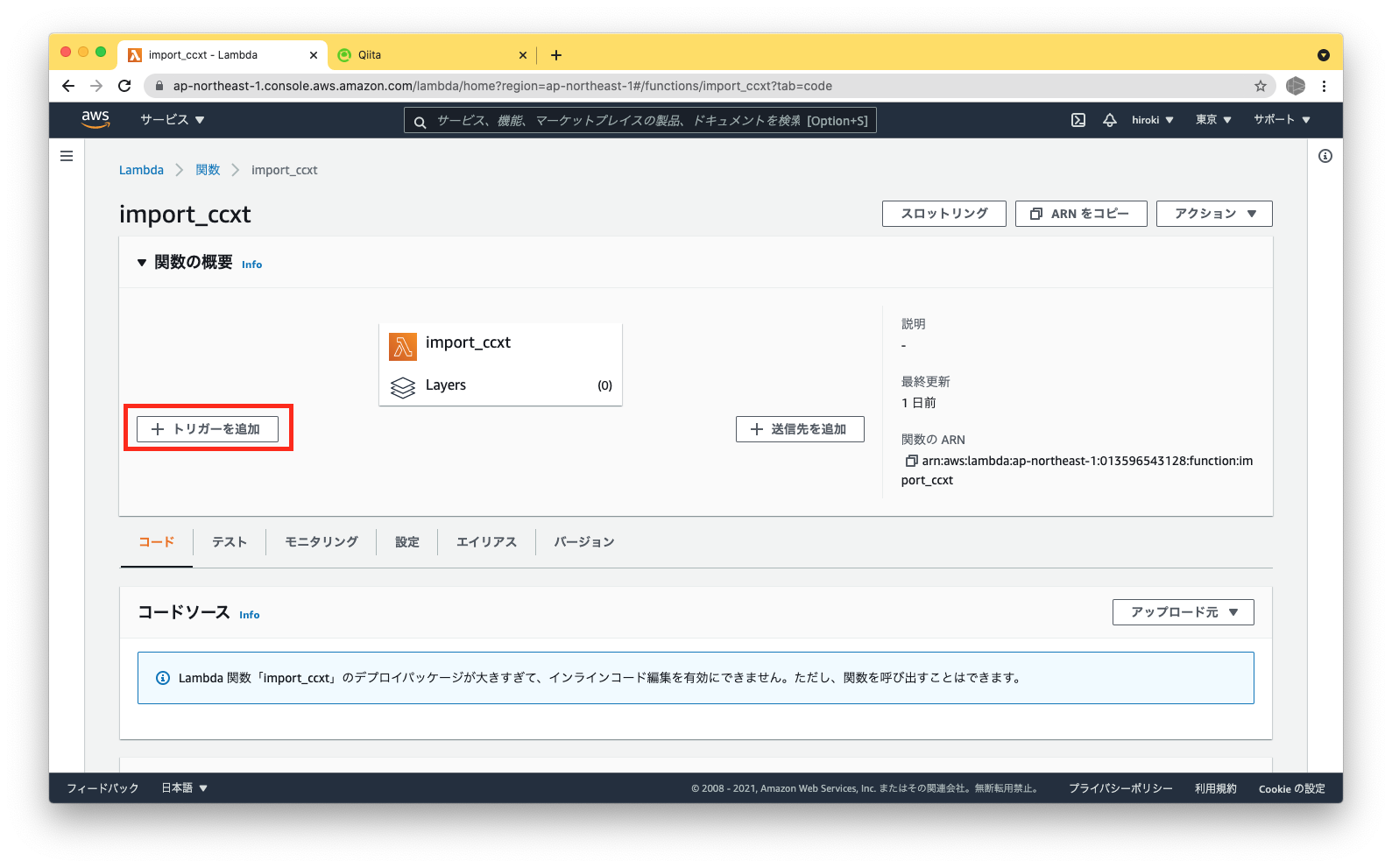
7-5.[トリガの設定] で [ EventBridge ]と入力します。
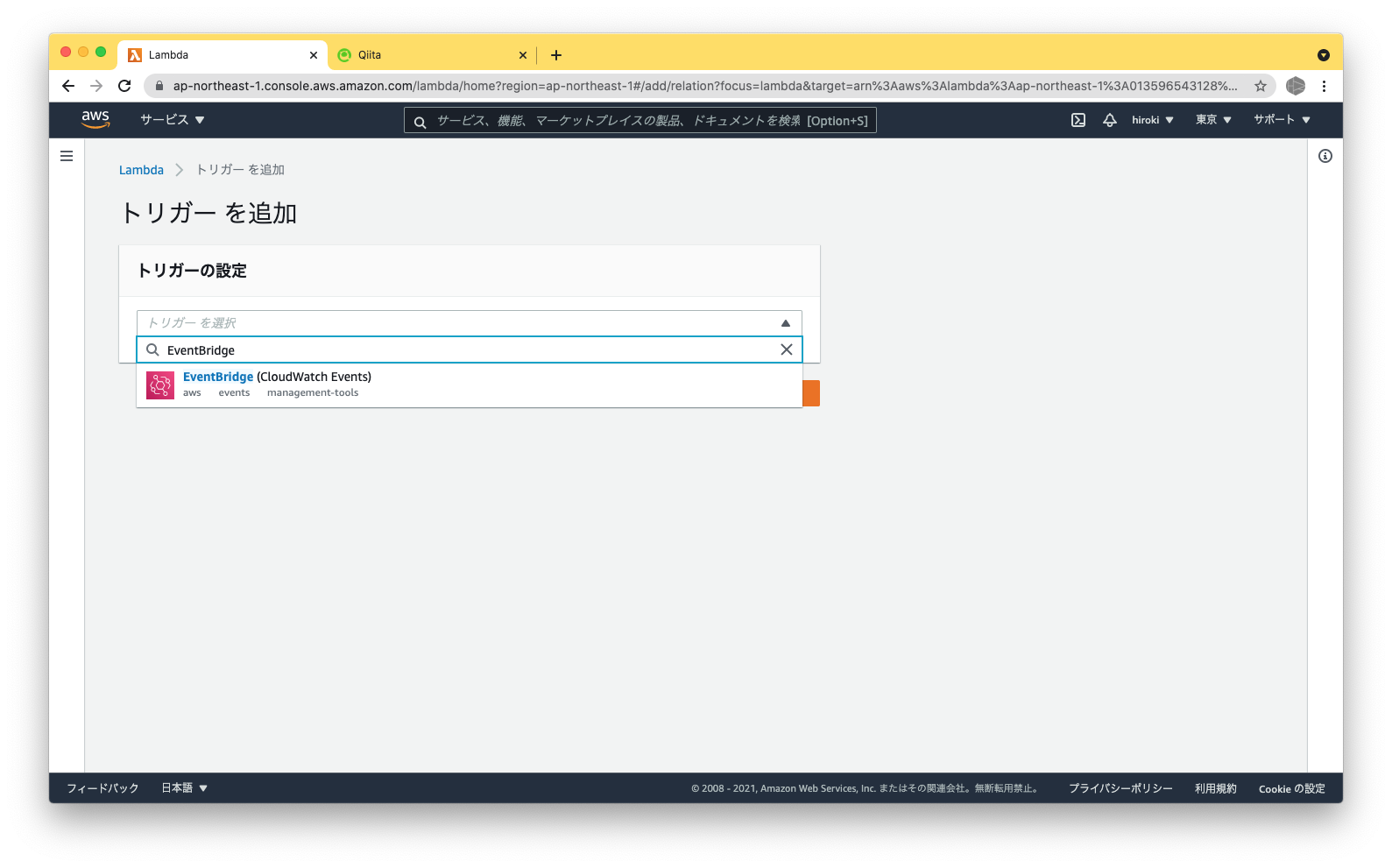
7-6.[新規ルールの作成] を選択し、ルール名に任意の名前を入力します。(例:everyday_1H)
スケジュール式にcron形式で実行タイミングを記載します。
今回は1H毎に毎日Pythonを実行して欲しいので、以下のように書きます。
cron(0 * ? * * *)
cronの書き方
以下に公式の記載がありますが、英語なのでよくわからんって人向けにサンプルを記載します。
| Minutes 分 | Hours 時間 | Day of month 何日 | Month 月 | Day of week 曜日 | Year 年 | Meaning 意味 |
|---|---|---|---|---|---|---|
| 0 | 10 | * | * | ? | * | 毎日AM10時に実行 |
| 15 | 12 | * | * | ? | * | 毎日PM12:15に実行 |
| 0 | 18 | ? | * | MON-FRI | * | 毎週月〜金PM6時に実行 |
| 0 | 8 | 1 | * | ? | * | 毎月1日AM8時に実行 |
| 0/15 | * | * | * | ? | * | 15分毎に実行 |
| 0/5 | 8-17 | ? | * | MON-FRI | * | 毎週月〜金AM8時〜PM5時55分まで5分毎に実行 |
最後に
いかがでしたでしょうか。定期実行されましたでしょうか。
cronの書き方はくせがあるので、上記を見て理解して頂ければと思います。
PythonをAWSへ移行するまでを3つの記事で解説しました。
今日から私のオンプレmacOSはクラウドリフトされ、本番機からPython開発機となりました。
ご参考になれば幸いです。